【华为手机助手鸿蒙版下载】华为手机助手鸿蒙版 v11.0.0.550 官方版
华为手机助手鸿蒙版软件介绍
华为手机助手鸿蒙版是一款由华为官方推出的最新手机管家软件。华为手机助手鸿蒙版可适配华为 P30 Pro 和和 P40 Pro等等新款手机机型,高效实现手机和电脑的文件数据共享、管理等。
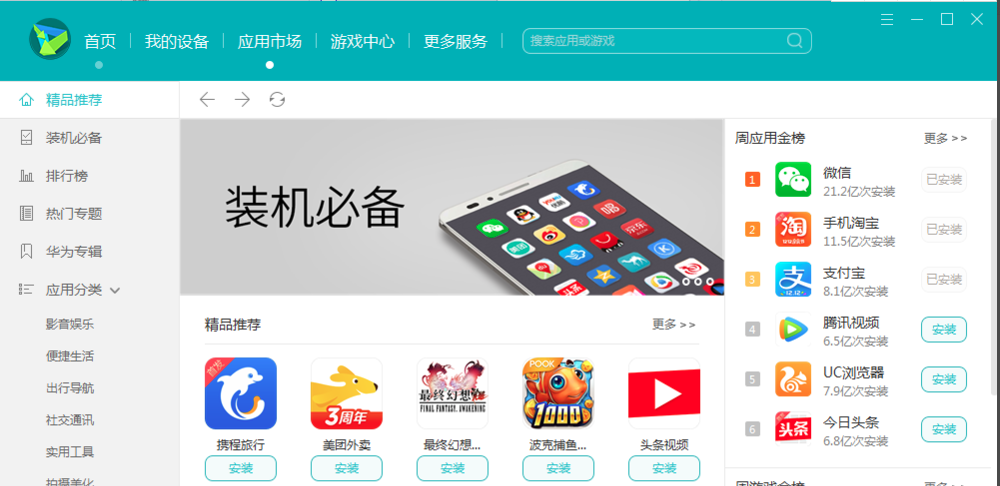
华为手机助手鸿蒙版软件功能
1、屏幕秀:设备屏幕输出至电脑实时演示,支持屏幕放大、旋转、适应电脑屏幕大小等功能,屏幕图像一键抓取,再也不用担心错过精彩瞬间。
2、音乐管理:读取、添加、删除、编辑设备扩展内存(SD卡)中的音乐文件和音乐列表,itunes音乐列表中的资源可导入设备扩展内存(SD卡)中试听选中的设备内存中的音乐文件。
3、数据备份与恢复:设备上的数据可备份至电脑,支持联系人、短信、日程及系统设置等数据的备份,可将已备份数据恢复至设备,第三方应用程序备份恢复。
4、短信管理:支持在电脑上收发、管理短信、支持短信群发。
5、软件更新:实时查询设备系统软件的最新版本,用户确认后,自动完成下载和更新,实时查询HiSuite的最新版本,用户确认后,自动完成下载和更新。
6、通讯录管理:随时添加、删除、修改联系人,支持多账户,与Microsoft outlook 2003、2007和2010之间进行联系人和日程同步,与Microsoft Express 5.0、6.0之间进行联系人同步,支持从其他厂商的手机(如:Nokia、iPhone)及Gmail导入联系人。
7、Wi-Fi 连接:华为手机助手无需USB数据线,可通过Wi-Fi无线与设备建立连接并管理设备中的数据。
8、图片管理:支持缩略图方式浏览、删除、旋转设备扩展内存(SD卡)中的图片,可将设备扩展内存(SD卡)中的图片导出至本地,也能将本地图片添加至设备。
9、存储卡文件管理:方便管理存储卡中的文件内容,拷贝、粘贴、拖动文件等,均与操作本地文件没有区别。
华为手机助手鸿蒙版使用教程
1、打开在知识兔下载的华为手机助手,打开软件后,使用USB数据线连接软件,连接完成后,您就可以看到手机的相关信息。
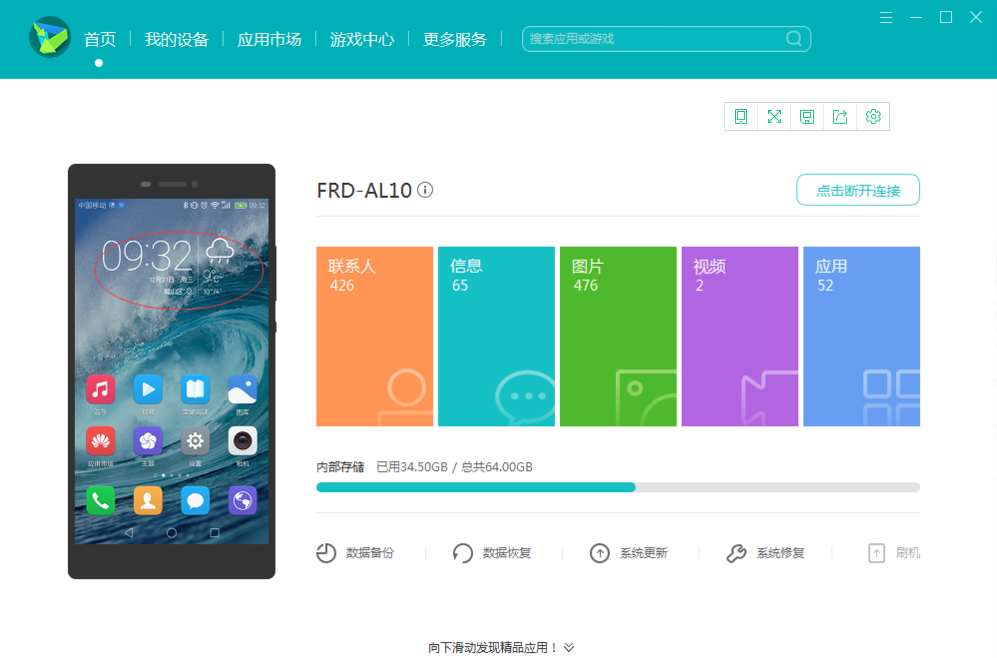
2、点击软件顶部的【我的设备】,然后您可以看到软件左侧的应用管理、文件管理等信息,点击【可更新】,就可以看到可以更新的所有软件,点击【更新】就可以了。
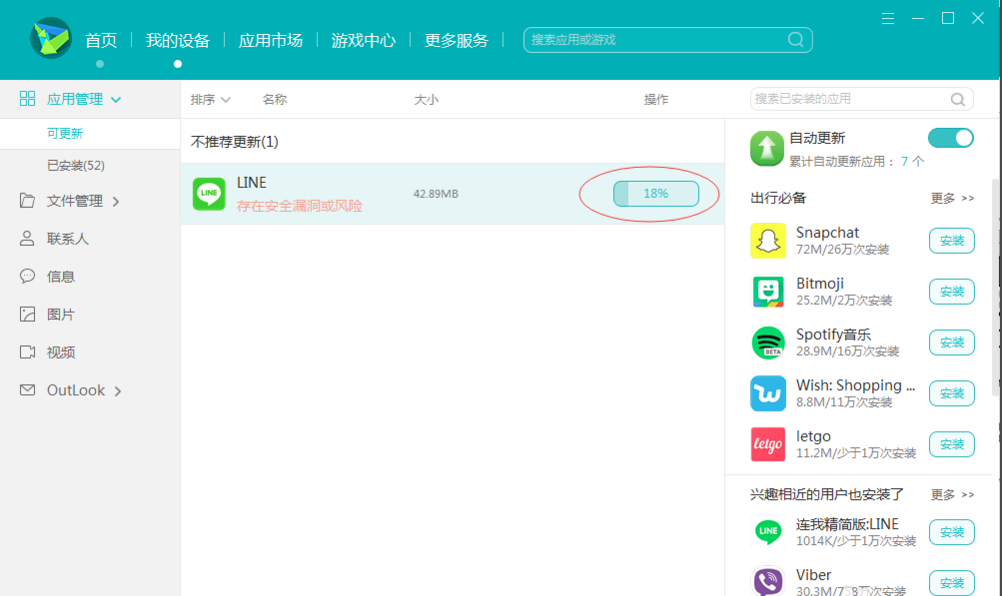
3、点击软件顶部的应用市场,您可以找到您需要的APP。找到APP后,点击【安装】就可以了。
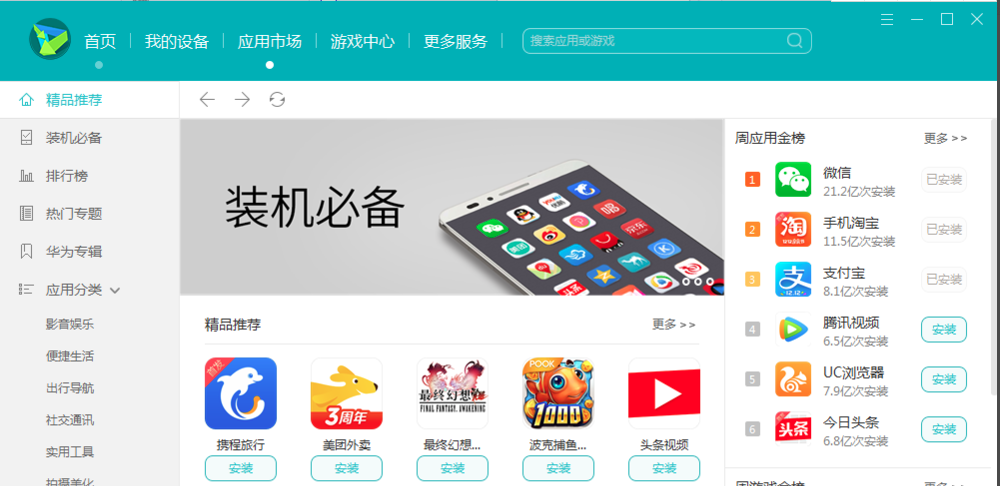
华为手机助手鸿蒙版常见问题
一、华为手机助手怎么刷机?
1、打开在知识兔下载的华为手机助手,使用BUS数据线连接手机。
2、打开华为手机助手电脑版,点击软件下方的【系统升级】选项。
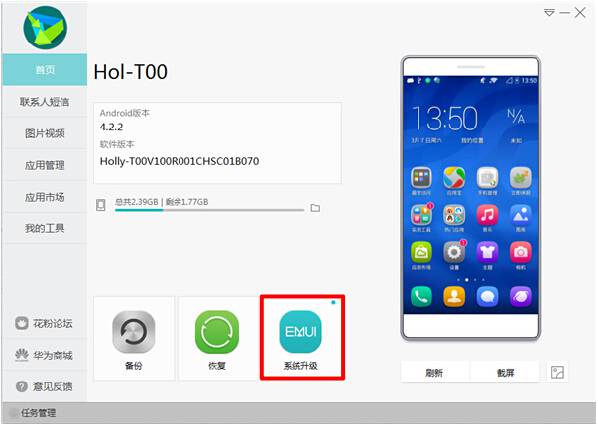
3、打开手机升级窗口,华为手机助手会自动检测适合您手机的软件包,如果您看到有新系统的提示,点击【下一步】继续。
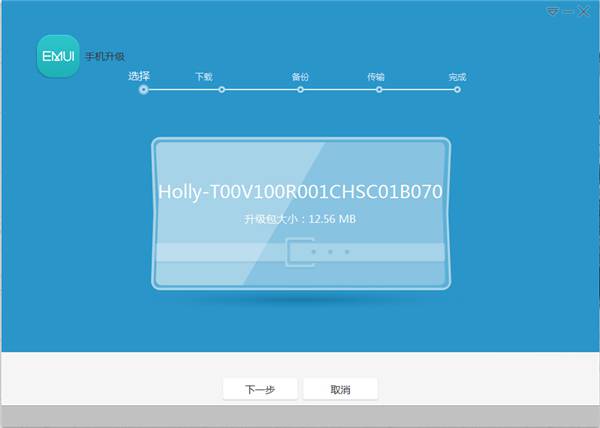
4、华为手机助手正在下载新升级刷机包,您需要耐心等待下载完成就可以了。
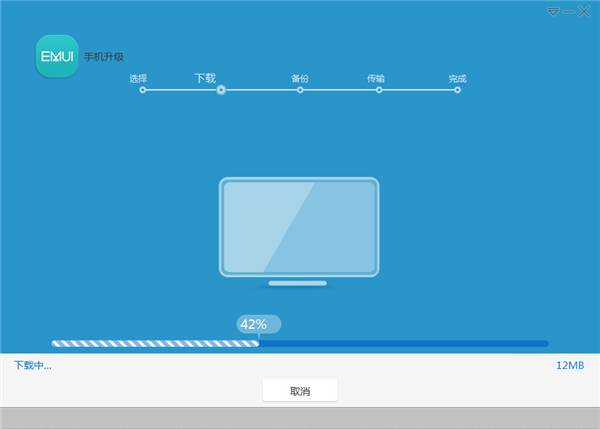
5、在HiSuite刷机升级之前软件会要求备份手机中的个人资料,如果您没有备份过软件,需要您备份一下您手机上的联系人,照片等信息,您可以点击【浏览】,选择手机备份文件存放位置。如果已经备份过的话可以直接跳过该步骤,继续【下一步】操作。
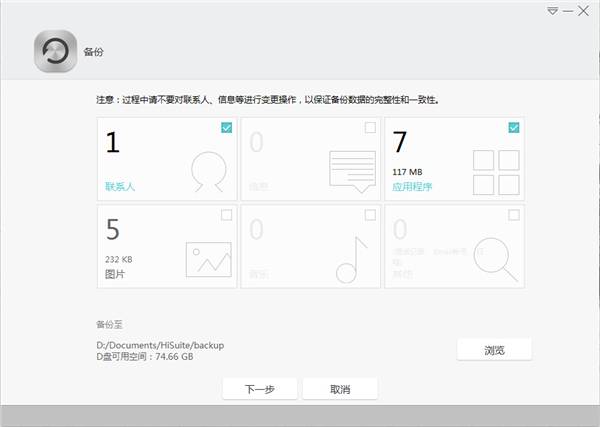
6、华为手机助手将下载下来的刷机包传送到至手机,您需要耐心等待。

7、传输完成后,耐心等待5-10分钟,手完成快速升级将重启,重启之后为了保证您正常使用手机,请打开USB调试。
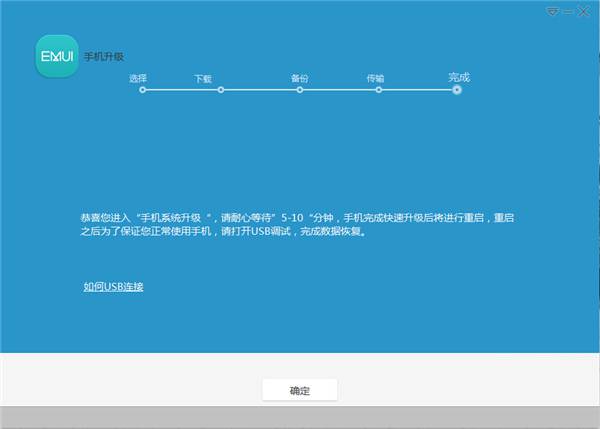
8、刷机完成后手机自动重启,可检查系统版本看看是否已经升级到新版本,华为手机助手给我们分享了一个傻瓜式的升级操作步骤,相信只要能够用电脑的人都能够使用HiSuite来刷机升级。
二、华为手机助手连接不上手机怎么办?
1、检查一下您手机的数据线是否损坏,如果损坏请您更换一根新的数据线。
2、检查一下电脑USB接口是否能用,或者更换电脑USB接口。
3、检查一下您的电脑上是否安装别的手机助手,如果安装请您卸载后在链接。
4、请确认下拉通知栏里USB已连接下方是否显示仅充电,如果是,就点击设备文件管理 (MTP)。
华为手机助手鸿蒙版更新日志
1、新增 华为手机助手支持通过WIFI连接手机
2、新增 游戏中心,内容更丰富
3、新增 首页向下滑动可以看到精品应用
4、优化 文件管理,双击支持打开文件
5、优化 文件管理,支持键盘快捷键操作
下载仅供下载体验和测试学习,不得商用和正当使用。
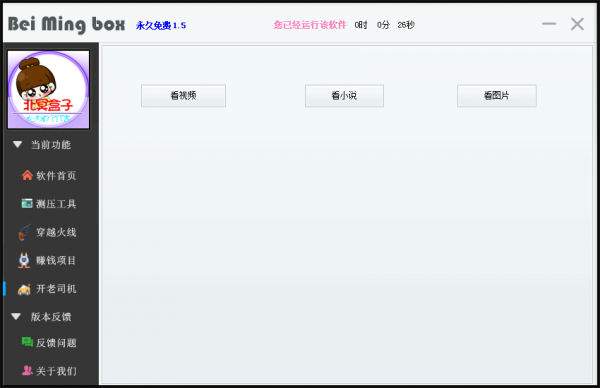
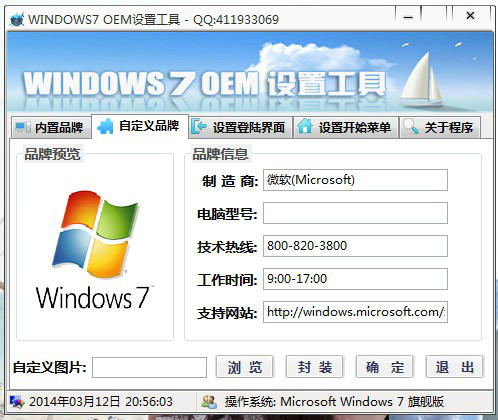
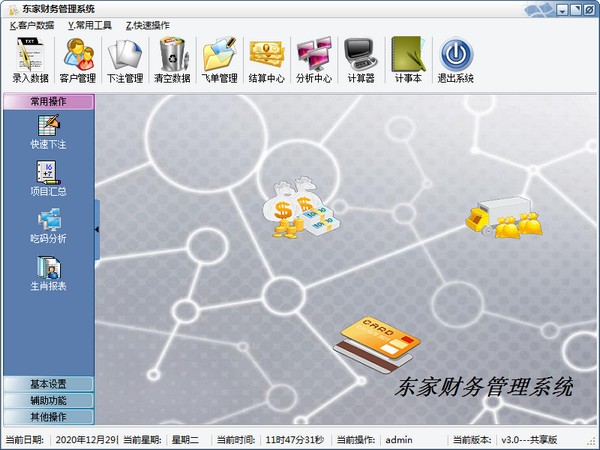
发表评论